Realización de copias en papel normal
Para copiar, cargue el original en el cristal de la platina.
-
Cargue el original en el cristal de la platina.
 Nota
Nota-
Es posible cambiar el tamaño del papel cargado en la bandeja posterior entre A4 y Carta.
-
-
Pulse el botón Color si desea una copia en color, o el botón Negro (Black) para que la copia sea en blanco y negro.
La impresora empezará a copiar.
Retire el original del cristal de la platina una vez que finalice la copia.
Para realizar varias copias
Pulse el botón Color o Negro (Black) varias veces en función del número de copias que desee.
Pulse el mismo botón (el botón Color o Negro (Black)) que pulsó anteriormente.
 Importante
Importante
-
No abra la cubierta de documentos ni retire el original del cristal de la platina hasta que no haya finalizado el escaneado.
Mientras la impresora escanea el original, la luz de ACTIVADO (ON) sigue parpadeando.
-
Si el original cubre toda la página, no se puede imprimir el área (B) de la figura siguiente.
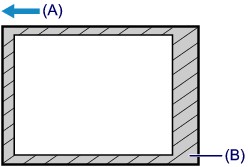
(A) La dirección en la que se expulsa el papel
(B) Área no imprimible
Para obtener más información sobre el área imprimible:
 Nota
Nota
-
Para cancelar la copia, pulse el botón Parar (Stop).
-
Para establecer la calidad de impresión "Borrador" (prioridad a la velocidad)
Puede establecerse la calidad de impresión en "Borrador" (prioridad de la velocidad) según el procedimiento siguiente.
-
En el paso 4, mantenga pulsado el botón Color o Negro (Black) durante al menos 2 segundos.
La luz de ACTIVADO (ON) parpadeará una vez.
-
Suelte el botón.
La impresora empezará a copiar.
Cuando la calidad de impresión se establece en "Borrador", se da prioridad a la velocidad frente a la calidad. Para dar prioridad a la calidad, pulse el botón Color o Negro (Black) durante menos de 2 segundos para copiar con la calidad de impresión "Estándar".
-

